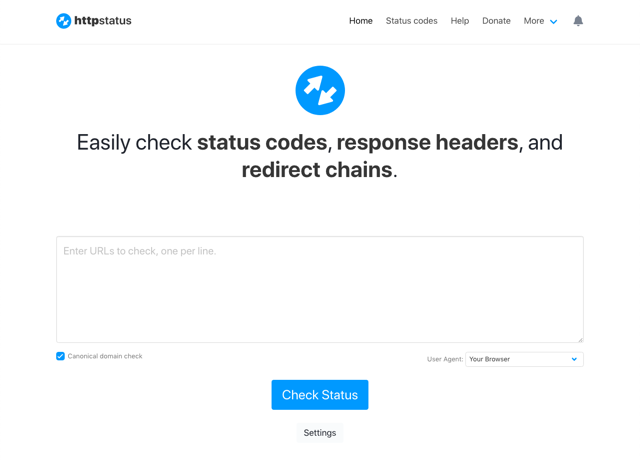
自行架站會遇到各式各樣的狀況,其中很常發生的是要檢查某項功能有沒有正常運作(舉例來說,在 WordPress 網站使用 Cloudflare 外掛建立快取),除了檢查網頁原始碼,大多會透過瀏覽器內建的「開發人員工具」進行各項除錯工作,查看一個網頁究竟載入多少元件檔案,也會檢查相關檔案在使用時從伺服器端回傳的「Response Headers」,這些看起來複雜的資訊代表著某個文件是如何被載入使用,也能找出拖慢網頁速度的原因。
不過只有在本機電腦上測試並不一定夠用,有時也想了解搜尋引擎、行動裝置在瀏覽網站時的情形,以找出一些當前遇到的問題癥結,本文要介紹的「httpstatus.io」是一個我相當喜愛的線上工具,輸入網址後檢查網頁回傳的狀態碼(Status codes),也能找出 Response headers 和跳轉(Redirect)路徑,對於要測試網頁或除錯來說非常有用。
除了可以一行輸入一個網址進行批次檢查,httpstatus.io 另一特色是可選「User Agent」,這通常會提供伺服器端你的相關資訊(例如瀏覽器),在切換後就能模擬搜尋引擎、行動裝置或電腦以測試不同環境下所回傳的網頁資訊,測試結果亦可匯出為 .csv 格式或快速複製。
httpstatus.io 是一個適合用於檢查網站問題的站長工具。
httpstatus.io
https://httpstatus.io/
使用教學
STEP 1
開啟 httpstatus.io 網站,直接輸入要檢查的網址、按下「Check Status」就能看到結果,預設情況下會使用你的瀏覽器做為 User Agent,需要的話可以從右下角選取其他選項,網站有提供包括搜尋引擎爬蟲(Search Engine Bots)、行動裝置、桌面裝置或其他 User Agent。
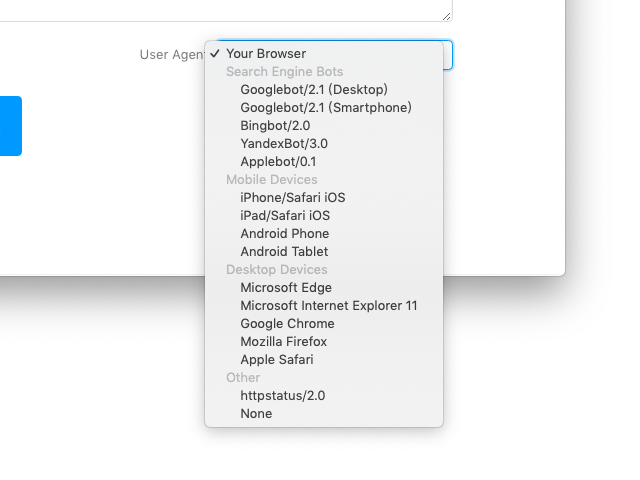
STEP 2
點選「Settings」可以看到設定頁面,這裡除了選擇 User Agent 外,還有一些驗證、加入自訂的 Request header 或是匯出資料等功能。
其中有一個「Canonical domain」有些人可能會需要用到,當你勾選首頁左下角「Canonical domain check」選項後,httpstatus.io 會一併檢查四個版本的網址(http 或 https 和 www 或 non-www),如果有特殊需求可以在這個選項加入其他的子網域名稱。
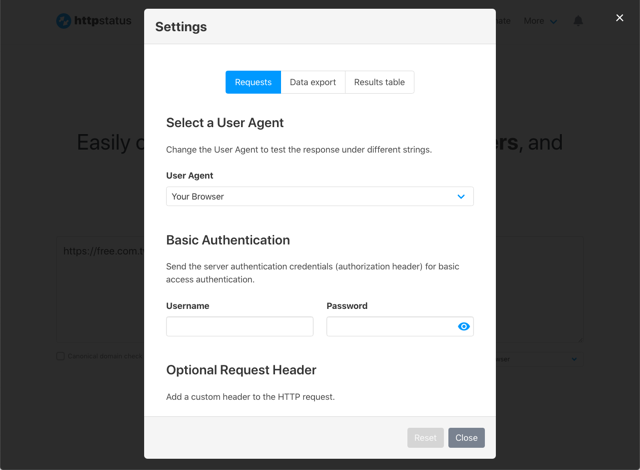
STEP 3
查詢結果會顯示請求的 URL、回傳狀態碼(Status codes)、跳轉次數,對一般網站來說,可能會選擇使用 www 或 non-www 的其中一個網址格式,這時候就會將其他非使用的子網域名稱和 http 網址(大部分網站都已使用 https)跳轉到主要網址,檢測結果會有 Redirects 出現。
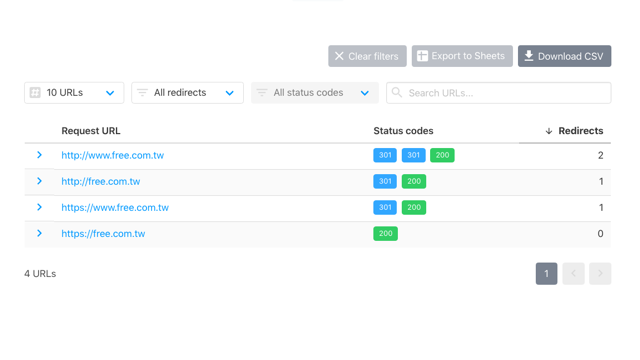
點開後 httpstatus.io 會告訴你每一個請求網址的跳轉情形,將游標移動到狀態碼也能看到。
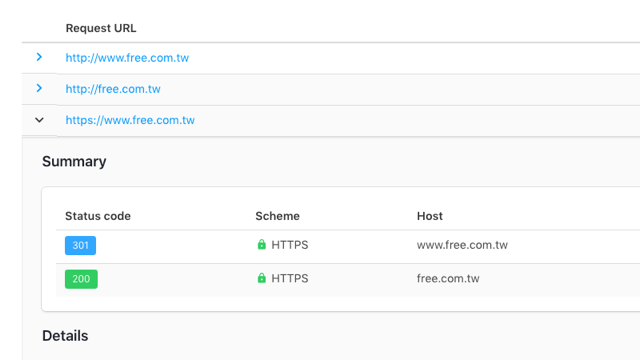
STEP 4
httpstatus.io 重點應該是點開檢測結果的詳細資訊,可以看到完整 Response headers,對於網站開發者來說這些資訊很有幫助,特別是在不同裝置或搜尋引擎的檢測結果。這些資訊可以快速複製,或是透過篩選功能來查看特定結果。
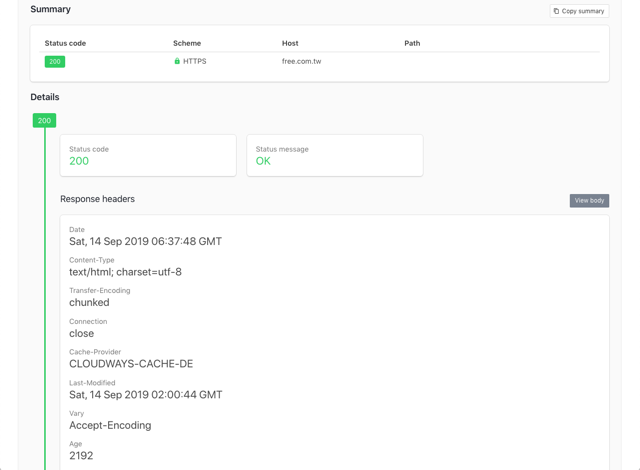
STEP 5
另一方面,點選檢測結果的「View Body」還能看到回應頁面的 html 原始碼,如果 headers 部分還無法幫助開發者釐清問題,那麼透過原始碼或許會更容易判斷(原始碼部分還幫使用者高亮處理,也太貼心)。
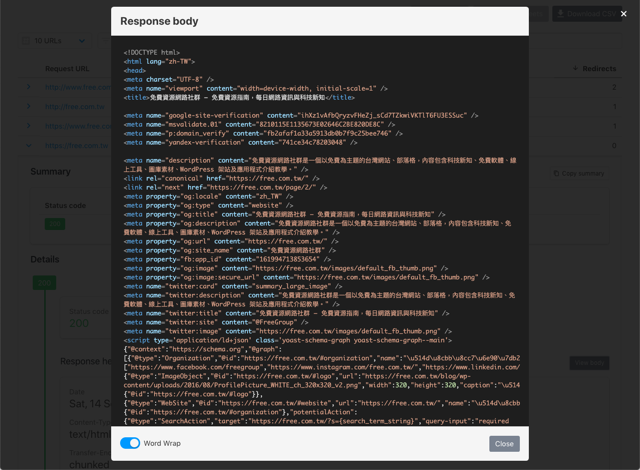
值得一試的三個理由:
- 輸入網址批次檢測網頁回應的狀態碼、跳轉情形
- 可選擇不同的 User Agent 進行網站測試
- 除了 Response headers 外還能檢視網頁原始碼








